
Na jaren van het gebruik van de iPhone of iPad, is het eenvoudig om te eindigen met veel te veel startpagina's van startscherm. Moving Dauss of Apps kost veel tijd. Verwijder in plaats daarvan volledige startspagina's en start je lay-out vers!
Beginnend iOS 15 en iPados 15 , U kunt volledige startspagina's verwijderen (voorheen, u kunt alleen verberg ze ). Als u wilt beginnen De app-bibliotheek gebruiken , dit is de snelste manier om van alles te ontdoen, maar de eerste startpagina van het startscherm zonder Individueel verwijderen van apps .
VERWANT: Hoe de app-bibliotheek op de iPhone te gebruiken
Hoe startpagina's te verwijderen
Om aan de slag te gaan, tikt u op en houdt u een leeg deel van uw iPhone of iPad-startscherm ingedrukt. Selecteer vervolgens de pagina's (pil met stippen in IT) -knop vanaf de onderkant van het scherm.

U ziet nu alle opgestelde startspagina's. Tik eerst op de knop Vinkje onder de pagina die u wilt verwijderen. Dit zal de pagina verbergen.
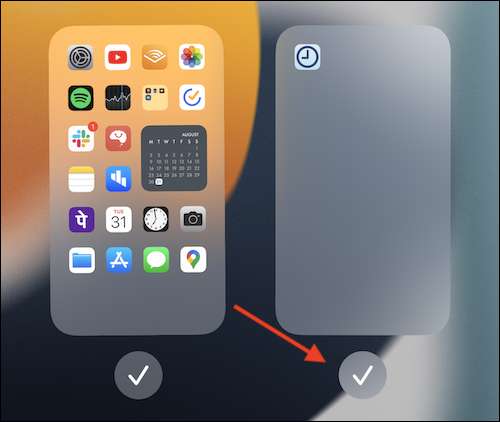
Tik vervolgens op het kleine min-pictogram in de linkerbovenhoek van de pagina.
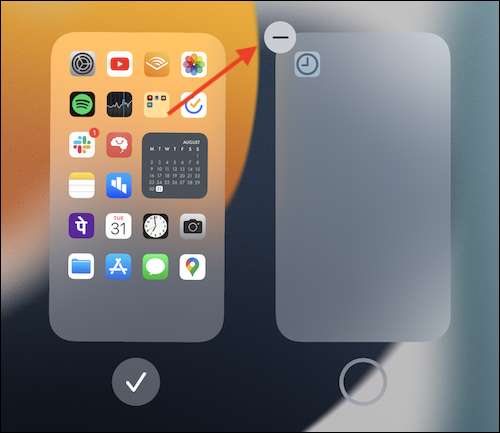
Tik in de pop-up op de knop "Verwijderen" om te bevestigen.
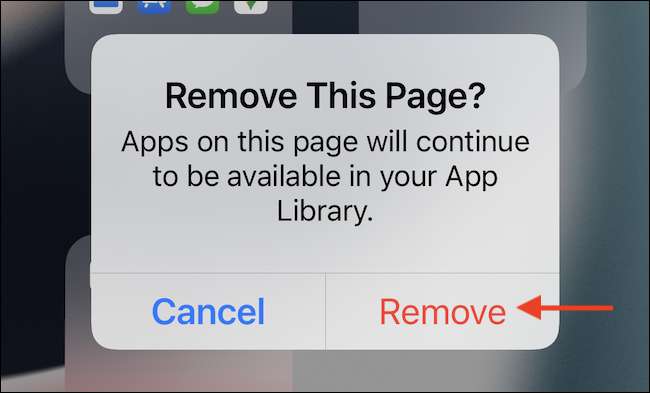
Het startscherm, samen met alle apps op de pagina, verdwijnen. Maak je geen zorgen, de apps zullen niet worden verwijderd; Ze zijn verkrijgbaar in de app-bibliotheek. Herhaal dit proces voor alle home-schermen die u wilt verwijderen. U kunt alles behalve één startpagina verwijderen.
VERWANT: Hoe u apps op iPhone en iPad kunt verwijderen
Tik nu op de knop "Gereed" bovenaan om de weergave van het startschermpagina's te verlaten. Tik nogmaals op de knop "Gereed" om de lay-out van het startscherm op te slaan (u kunt ook omhoog vegen in de startbalk of op de startknop drukt).
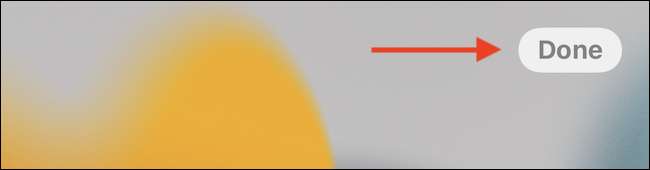
En dat is het, je schone en magere startscherm is klaar. Nu is het tijd om het een esthetiek te geven met sommigen Aangepaste app pictogrammen . Als je wilt, kun je altijd Breng app-pictogrammen terug uit de app-bibliotheek .
VERWANT: Hoe iPhone-apps te verplaatsen in de app-bibliotheek naar een startscherm







